Modificateur Multiresolution
Le modificateur Multiresolution (souvent abrégé en “Multires”) vous donne la possibilité de subdiviser un maillage de la même manière que le modificateur Subdivision Surface, mais vous permet également de modifier les nouveaux niveaux de subdivision en Sculpt Mode.
Note
Multiresolution est le seul modificateur qui ne peut pas être repositionné dans la pile après un modificateur qui changera la géométrie ou d’autres données d’objet (c’est-à-dire que tous les modificateurs Generate, certains Modify et certains Simulate ne peuvent pas précéder Multiresolution).
Options
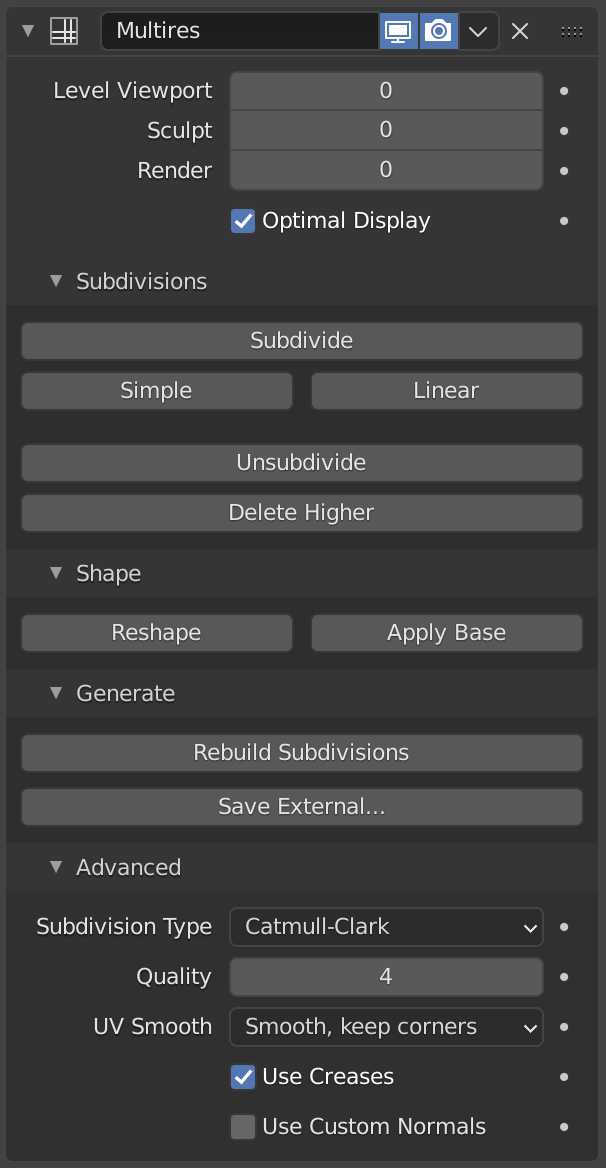
Le modificateur Multirésolution.
- Levels Viewport
Définit le niveau des subdivisions à afficher en Mode Objet.
- Sculpt
Définit le niveau des subdivisions à utiliser en mode Sculpture.
- Render (Rendu)
Définit le niveau des subdivisions à afficher lors du Rendu.
- Sculpt Base Mesh
Permet aux outils du mode de sculpture de déformer le maillage de base au lieu du maillage déplacé, tout en prévisualisant le déplacement des niveaux de subdivision supérieurs. Cela vous permet de voir la propagation des traits en temps réel, ce qui permet d’utiliser des outils complexes comme Cloth ou Pose dans des résolutions beaucoup plus élevées sans bruit de surface ni artefacts.
- Optimal Display
Lors du rendu filaire de cet objet, les fils des arêtes nouvellement subdivisées seront ignorés (affiche uniquement les arêtes de la géométrie d’origine).
Subdivisions
- Subdivide
Crée un nouveau niveau de subdivision en utilisant le type de subdivision spécifié par Subdivision Type (voir ci-dessous).
- Simple
Crée un nouveau niveau de subdivision en utilisant une simple interpolation en subdivisant les arêtes sans aucun lissage.
- Linear
Crée un nouveau niveau de subdivision en utilisant l’interpolation linéaire du déplacement sculpté actuel.
- Unsubdivide
Reconstruire un niveau de subdivision inférieur du maillage de base actuel.
- Delete Higher
Supprime tous les niveaux de subdivision supérieurs à l’actuel.
Shape
- Reshape
Copie les coordonnées des sommets d’un autre maillage.
Pour l’utiliser, commencez par sélectionner un autre objet maillé avec la topologie et les indices de sommet correspondants, puis avec Maj sélectionnez l’objet sur lequel vous souhaitez copier les coordonnées du sommet et cliquez sur Reshape.
- Apply Base
Modifie le maillage non subdivisé d’origine pour correspondre à la forme du maillage subdivisé.
Generate (Générer)
- Rebuild Subdivisions
Reconstruit tous les niveaux de subdivisions possibles pour générer un maillage de base à plus faible résolution. Ceci est utilisé pour créer une version multirésolution optimisée d’une sculpture préexistante. Cette option n’est disponible que lorsqu’aucun niveau de subdivision n’a été créé par le modificateur.
- Save External
Enregistre les déplacements dans un fichier
.btxexterne.
Avancé
- Quality
La précision de la position des sommets (par rapport à leur position théorique) peut être abaissée pour obtenir de meilleures performances lorsque vous travaillez sur des maillages haut-poly.
- UV Smooth
Comment gérer les UV pendant la subdivision.
- None
Les UV restent inchangés.
- Keep Corners
Les UV islands sont lissées, mais leur bordure demeure inchangée.
- Keep Corners, Junctions
Les UV sont lissées, les coins sur une frontière discontinue et des jonctions de trois régions ou plus sont maintenues.
- Keep Corners, Junctions, Concave
Les UV sont lissées, les coins sur une frontière discontinue, des jonctions de trois régions ou plus, des pointes et des coins concaves sont maintenus.
- Keep Boundaries
Les UV sont lissés, les limites restent nettes.
- All
Les UV et leurs limites sont lissées.
- Boundary Smooth
Contrôle la façon dont les limites ouvertes (et les coins) sont lissées.
- All
Lisser les limites, y compris les coins.
- Keep Corners
Lisser les limites, mais garder les coins nets.
- Use Creases
Utiliser les valeurs de Weighted Edge Creases enregistrées dans les arêtes pour contrôler leur niveau de lissage.
- Use Custom Normals
Interpole les Custom Split Normals existants du maillage résultant.